WPS excel中如何查找相同项?
来源:网络收集 点击: 时间:2025-01-22【导读】:
我们在运用WPS excel表格对数据进行处理的时候,难免会遇到相同的数据,而面对庞大的数据时,我们不可能一个一个将它们找出来,今天我们就来学习WPS excel中如何查找相同项。品牌型号:华硕X555LP系统版本:Windows8.1软件版本:WPS Office2019方法/步骤1/6分步阅读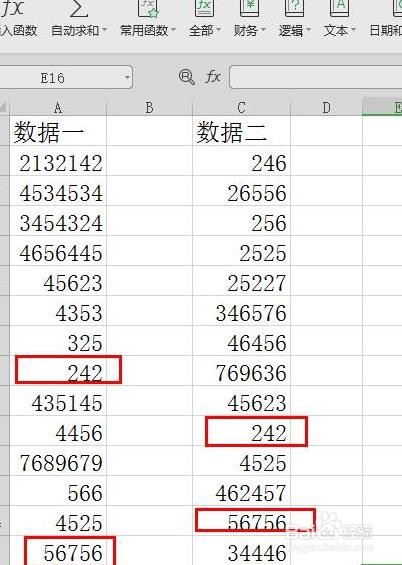 2/6
2/6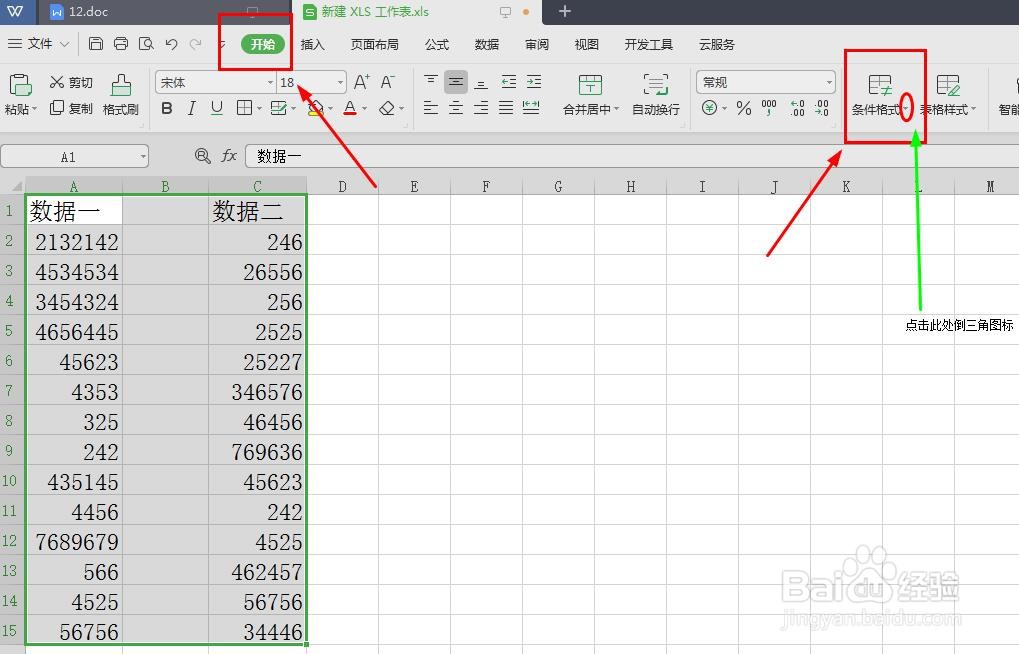 3/6
3/6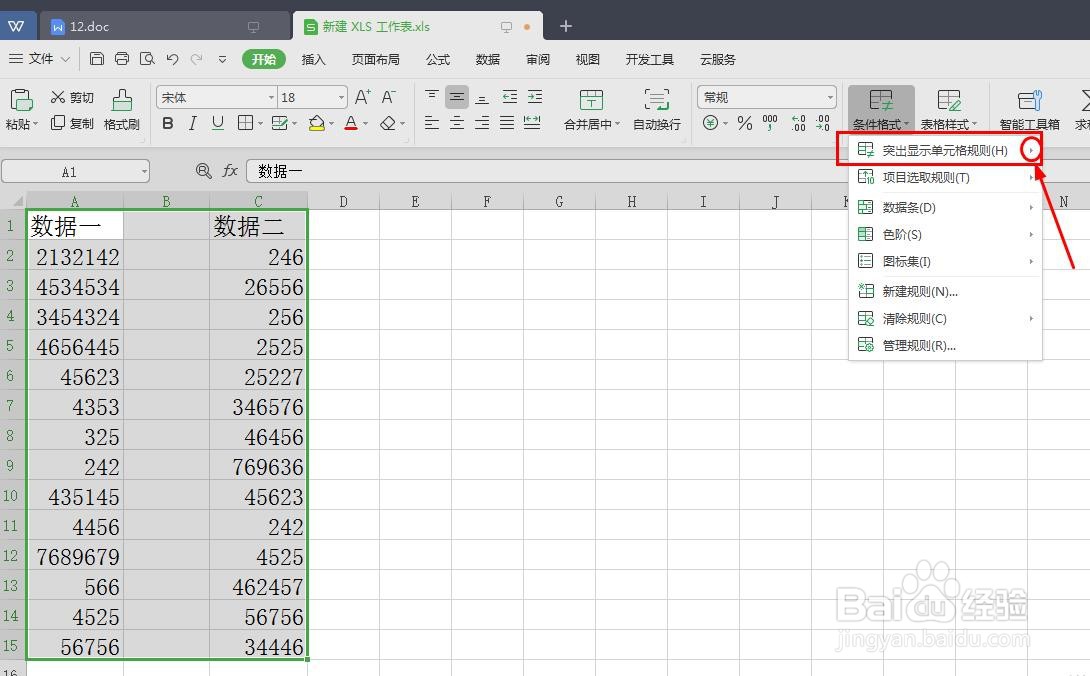 4/6
4/6 5/6
5/6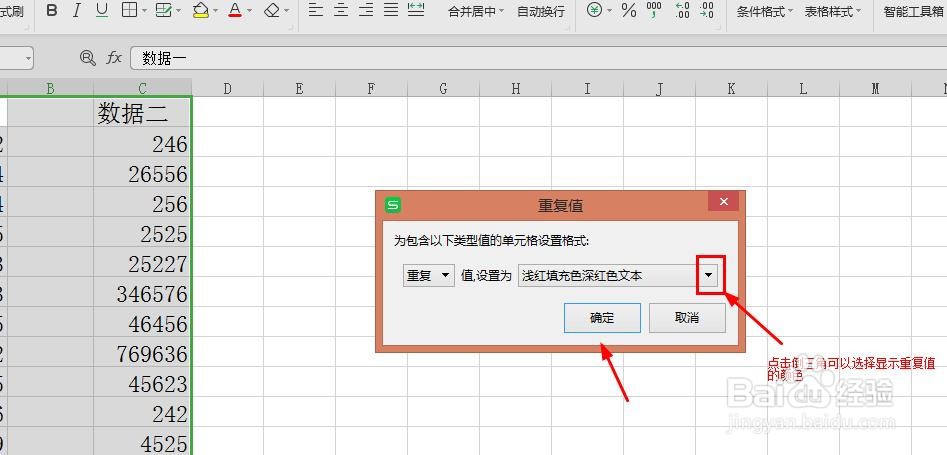 6/6
6/6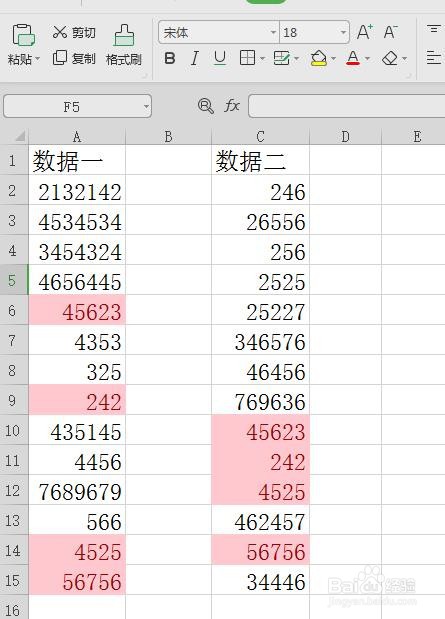 EXCELEXCEL重复项EXCEL相同值
EXCELEXCEL重复项EXCEL相同值
首先,我们需要打开WPS excel 中我们需要操作的工作表,此时有数据一和数据二,其中有些数据是重复的,如图所示,但仅凭眼睛是无法筛选完的。
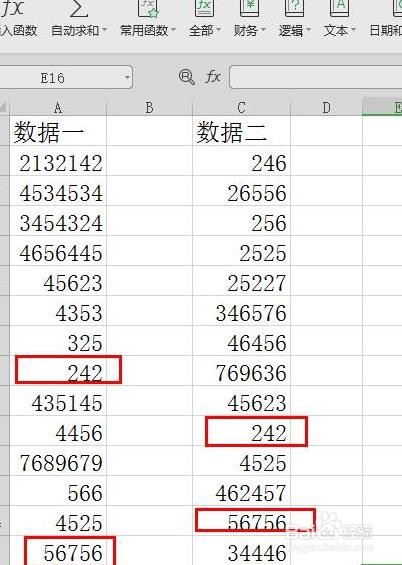 2/6
2/6其次,我们需要选中要查找的数据,然后点击“开始”,再点击“条件格式”旁边的倒三角符号,如图所示
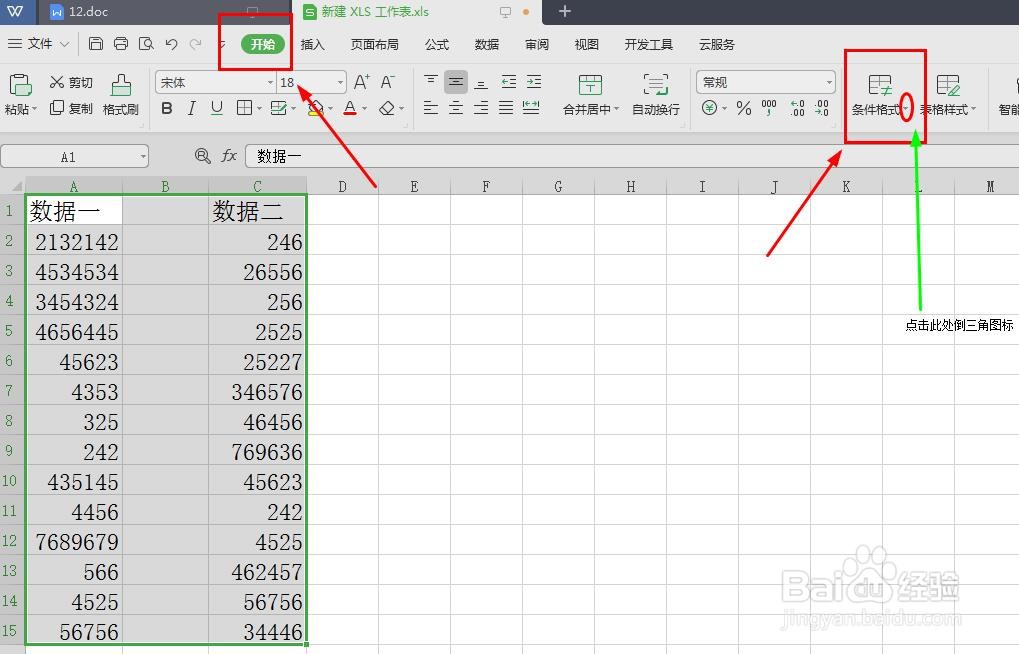 3/6
3/6我们点击了该倒三角图标之后,会出现下拉菜单,在里面选择“突出显示单元格规则”,可以移动鼠标到这一行,或是点击旁边立着的三角,如图所示
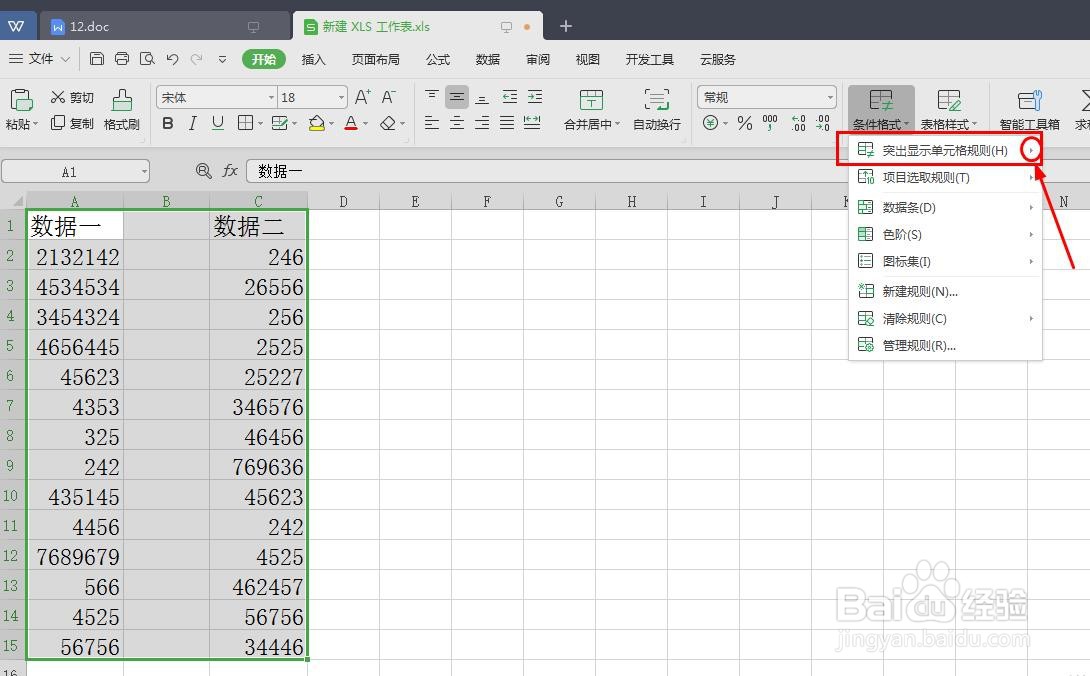 4/6
4/6我们在进行上一步的操作之后,又会出现一个下拉菜单,选择其中的“重复值”即可,如图所示
 5/6
5/6接下来,只需要在弹窗里面,设置相同项想要的颜色,就可以了,如图所示
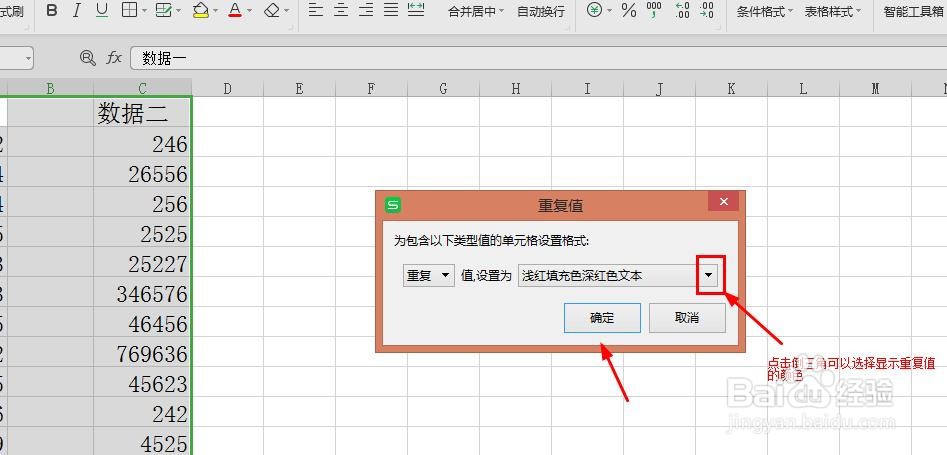 6/6
6/6最后,点击弹窗中的“确定”可以看到有哪些项是相同的了,如图所示。这里我们可看到单元格中相同项都变换了颜色,如果想要改变颜色,按照上一步改变即可。
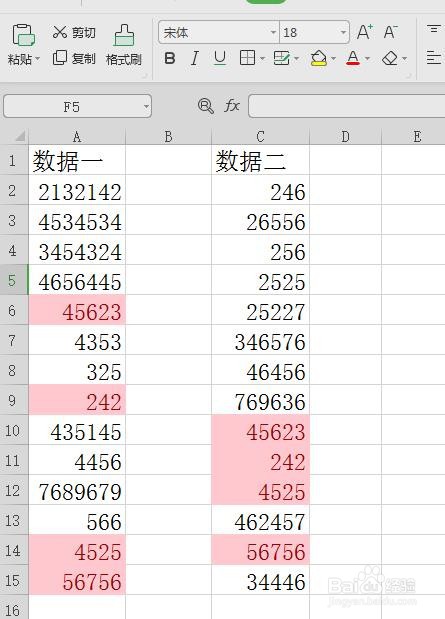 EXCELEXCEL重复项EXCEL相同值
EXCELEXCEL重复项EXCEL相同值 版权声明:
1、本文系转载,版权归原作者所有,旨在传递信息,不代表看本站的观点和立场。
2、本站仅提供信息发布平台,不承担相关法律责任。
3、若侵犯您的版权或隐私,请联系本站管理员删除。
4、文章链接:http://www.1haoku.cn/art_1233375.html
上一篇:支付宝常用充值手机号怎么改?
下一篇:《昆虫记》的作者是谁
 订阅
订阅